

Előfordul, hogy szeretnénk iratokat elrejteni avatatlan szemek elől a Mac-en annak érdekében, hogy bizonyos személyes információinkhoz ne férjen hozzá bárki.
Erre több mód is létezik, például a védett lemezképek, amelyeket csak jelszóval tudunk megnyitni, és akár 128-bites kódolással is védhetjük őket. Ennek két hátránya van: használatukhoz fel kell csatolni őket, és ha felcsatoltuk, nem mindig kényelmes lecsatolni. Emiatt előfordul, hogy a felcsatolva hagyott lemezképhez illetéktelen felhasználó férhet hozzá. További kockázatot jelent, hogyha elfelejtjük a jelszót, akkor soha többé nem tudunk hozzáférni a lemezképen tárolt adatokhoz. Mivel a biztonság céljából a jelszót a felhasználók igyekeznek bonyolítani, nem ritka, hogy ténylegesen elveszik a jelszó, a 128-bites kódolás pedig elméletileg feltörhetetlen. Az is előfordul, hogy az eredetileg elégnek gondolt lemezkép mégsem elég nagy, és nem férnek bele az irataink, a méret módosítása pedig nehézkes művelet, amely az adatok ki- és visszamásolását igényli. A kódolt lemezkép egyébként gyakorlatilag egy olyan kötött méretű mappának felel meg, amely egy egyedi jelszóval nyitható ki és férhető hozzá.
Bővebben a kódolt lemezképek témakörről…
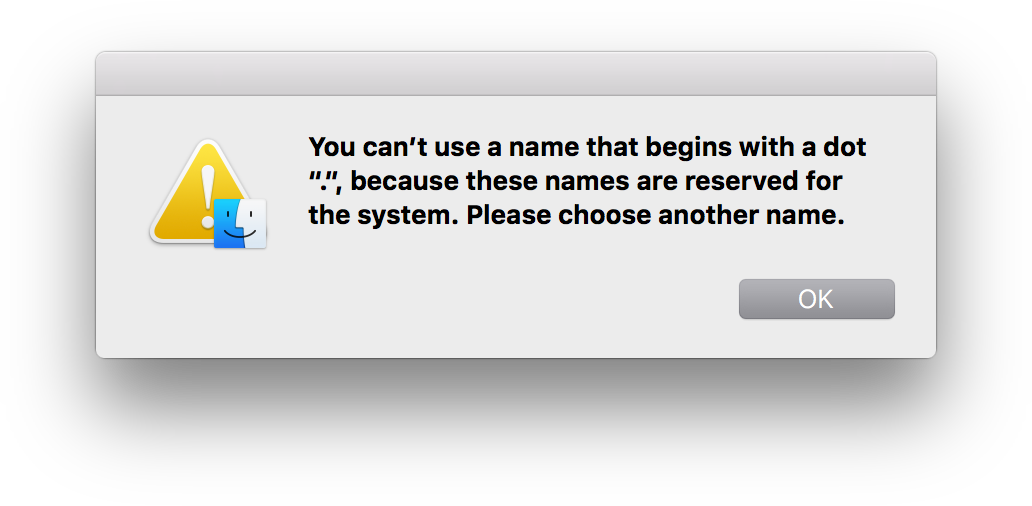
Másik alternatíva a láthatatlan mappa létrehozása. A láthatatlan mappa akár a számítógép Desktop / Íróasztal felületén is elhelyezkedhet, hiszen senki nem fogja látni, nem avatkozik az ikon elrendezésbe, mégis mindig ott van és hozzáférhető. A Finder minden olyan mappát láthatatlannak kezel, amely ponttal kezdődik. Ha egy mappa vagy fájl a ponttal kezdődő mappában van, az sem fog látszódni, és nem jelenik meg a Spotlight kereséseink eredményei között sem.
Láthatatlan mappát nem tudunk a Finder segítségével létrehozni, mivel amennyiben ponttal kezdjük a nevet, figyelmeztető ablak tájékoztat arról, hogy az ilyen formátumú neveket a rendszer magának tartja fenn.
Marad tehát a Terminal alkalmazás, amely a Command + Shift + U billentyűparanccsal megnyíló Utilities / Segédprogramok mappában, vagy navigálva a Macintosh HD: Applications / Alkalmazások : Utilites / Segédprogramok mappából érhető el. A Terminal alkalmazásban ezernyi parancs él, amelyeket megtanulni lehetetlen, így azok megismerésére egyrészt az internet, másrészt a man parancsra előhívható tartalmak (manual) nyújtanak segítséget.
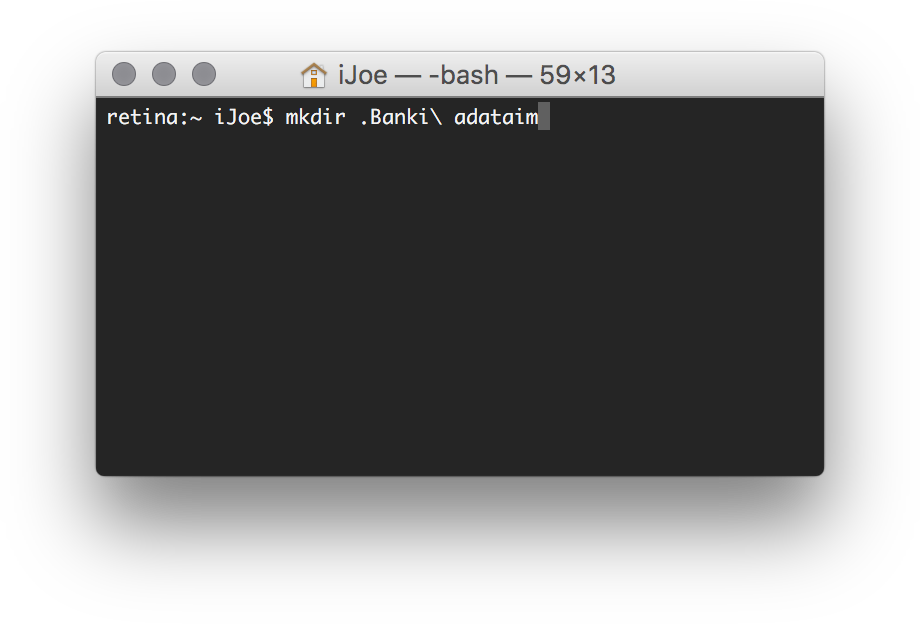 Mappát létrehozni az mkdir paranccsal lehet, amely az angol make directory parancs rövidítése, és amely a UNIX terminológiára utal, ahol is címtárnak nevezik a mappákat. (Windows-os nyelven ezeket ugyebár könyvtáraknak hívják.) Az mkdir alapértelmezés szerint a Home folder / Saját mappa belsejébe hoz létre mappát, tehát nem kell elérési utat megadnunk (Macintosh HD/Users/iJoe/mappa), hanem elegendő csak a mappa nevét. Ha például egy "Banki adataim" nevű mappát akarunk létrehozni láthatatlanul, akkor az mkdir .Banki\ adataim paranccsal nyílik erre módunk. A \ karakterre azért van szükség, mert az jelöli a szóközt. Anélkül a Terminal létrehozna egy ".Banki" nevű láthatatlan mappát, illetve egy "adataim" nevű látható mappát a Home / Saját mappánkban. (A \ karakter az Alt + Ü billentyűparanccsal érhető el a magyar kiosztású billentyűzetről.)
Mappát létrehozni az mkdir paranccsal lehet, amely az angol make directory parancs rövidítése, és amely a UNIX terminológiára utal, ahol is címtárnak nevezik a mappákat. (Windows-os nyelven ezeket ugyebár könyvtáraknak hívják.) Az mkdir alapértelmezés szerint a Home folder / Saját mappa belsejébe hoz létre mappát, tehát nem kell elérési utat megadnunk (Macintosh HD/Users/iJoe/mappa), hanem elegendő csak a mappa nevét. Ha például egy "Banki adataim" nevű mappát akarunk létrehozni láthatatlanul, akkor az mkdir .Banki\ adataim paranccsal nyílik erre módunk. A \ karakterre azért van szükség, mert az jelöli a szóközt. Anélkül a Terminal létrehozna egy ".Banki" nevű láthatatlan mappát, illetve egy "adataim" nevű látható mappát a Home / Saját mappánkban. (A \ karakter az Alt + Ü billentyűparanccsal érhető el a magyar kiosztású billentyűzetről.)
A mappánkat ezt követően a Finderben csak úgy tudjuk elérni, ha a Go / Ugrás menü Go to Folder… / Ugorj mappába… parancsával a nevét begépeljük. Ez a menüpont billentyűparanccsal is kiváltható: Command + Shift + G. Az így megjelenő Go to Folder / Ugorj mappába ablakban a Home / Saját mappánkban lévő mappa nevét elegendő elérési út nélkül begépelni, tehát a fenti .Banki adataim mappa nevét ebben a formában megadni. De használhatjuk a ~ megjelölést is, amely minden esetben az aktív felhasználó Home / Saját mappájára utal. Ebben a formátumban ~/.Banki adataim a begépelendő szöveg. (A ~ az Alt + Ú billentyűparanccsal érhető el.)
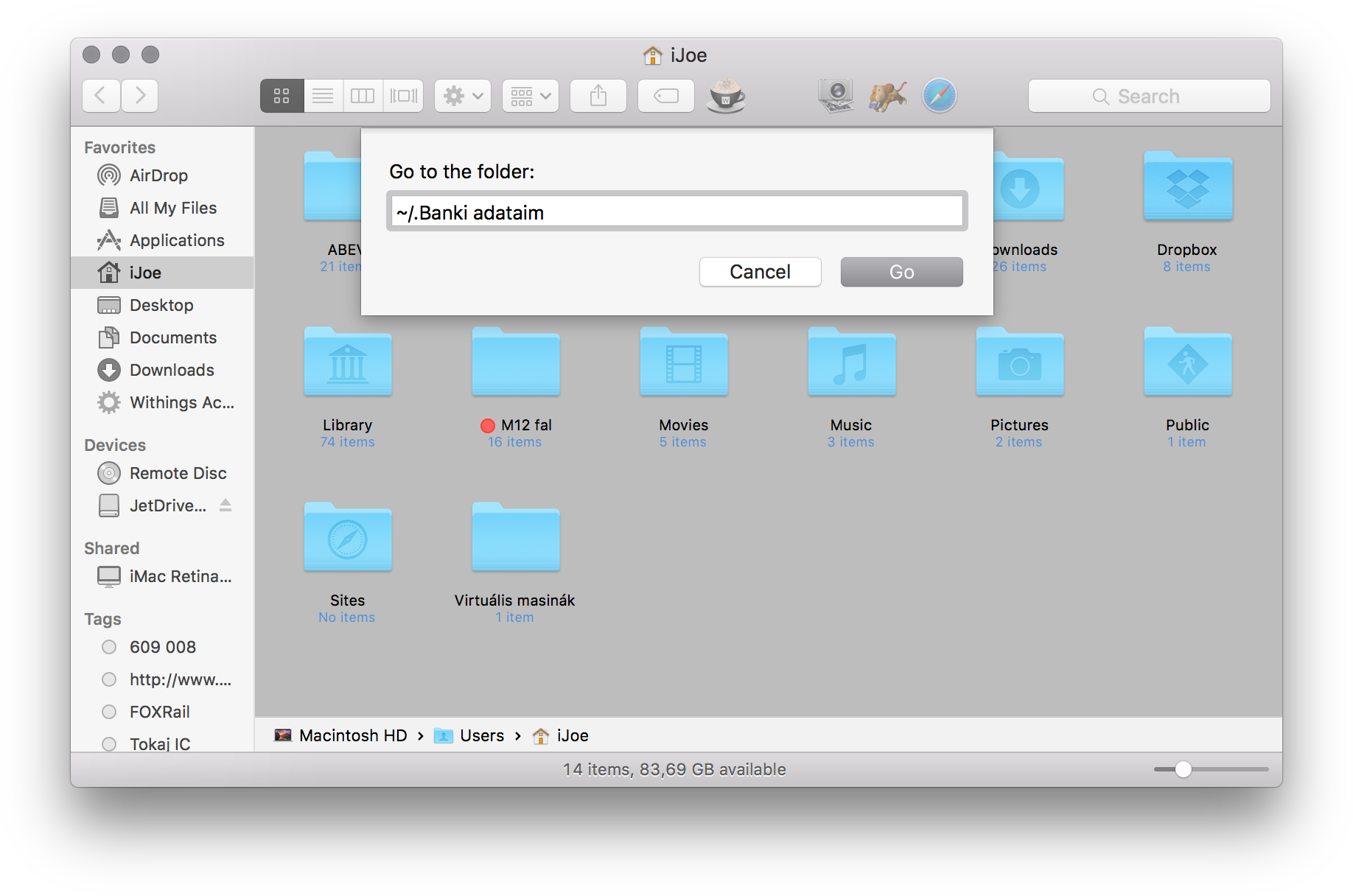
Amennyiben máshol található a láthatatlan mappa, úgy a teljes elérést meg kell adni, de nem kell gépelni, mert a Go to Folder… / Ugorj mappába… ablakba - a Terminalhoz hasonlóan - be lehet húzni azt a mappát, amelyben a láthatatlan tartalom található. Ha például a Macintosh HD-n belül van egy Adataim mappa, amelybe rejtett tartalmainkat helyeztük, akkor az Adataim mappát megfogva és a Go to Folder / Ugorj mappába ablak szövegmezőjébe húzva már csak egy /.Banki adataim szövegrészt kell begépelni, a többit a Finder magától kiegészíti.
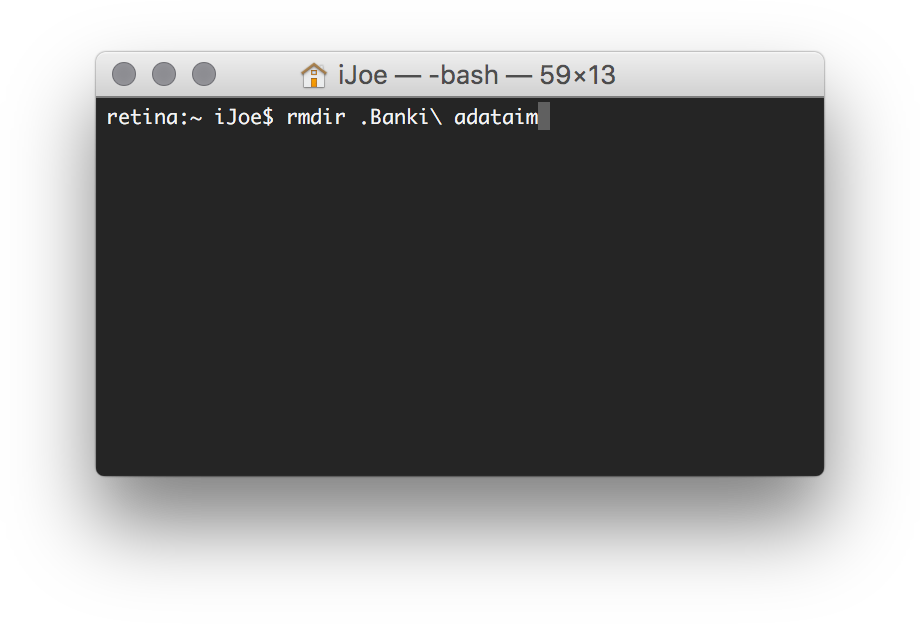
A láthatatlan mappák létrehozása és használata tehát már nem okoz kihívást. Vannak azonban további műveletek, amelyeket egy mappával végezni szokás, ilyen az átnevezés és a törlés.
A mappát törölni a Terminal programban az rmdir paranccsal lehet, amely az angol remove directory rövidítése. Az rmdir után csak meg kell adni a mappa nevét, és a Terminal törli azt, tehát a .Banki adataim törléséhez az rmdir .Banki\ adataim parancsot kell begépelni, és a Return (Enter) billentyűvel jóváhagyni. (A nyitott mappából fájlokat gond nélkül tudunk törölni a Finderben, tehát azokhoz nem szükséges a Terminal használata.)
Előfordulhat az is, hogy át akarunk nevezni egy mappát, vagy éppen láthatóvá akarjuk tenni. A láthatóvá tétel módja is az átnevezés, amely az mv paranccsal történik. Az mv az angol move (mozgatás) parancs rövidítése, amely arra utal, hogy ugyanez a parancs szolgál mozgatásra is. Logikája magyarra fordítva ez: mozgasd a, mappát valami/a, mappa helyre. Az átnevezés logikája erre ráhúzható, noha mozgás nem történik, a parancs működése mégis ez: mozgasd ~/a, mappát ~/b, mappává.
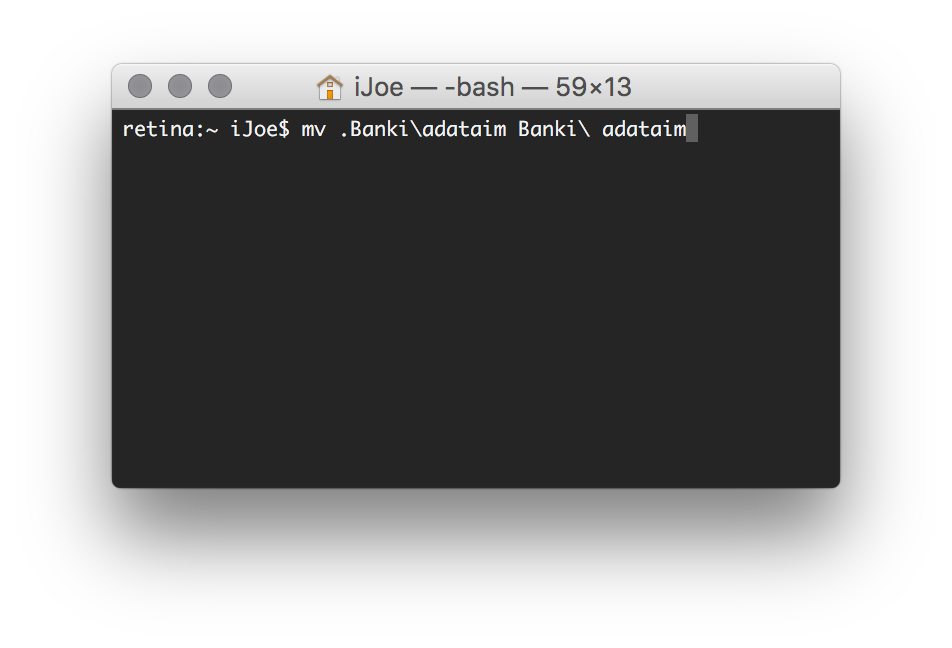 Így ha át akarjuk nevezni a mappánkat .Banki adataimról mondjuk .Banktitkaim mappára, akkor a parancs így néz ki: mv .Banki\ adataim .Banktitkaim. A Terminal egyszerűségre törekszik, nem igényel toldalékokat és egyéb jeleket a parancson belül. A bal oldalon szereplő kifejezés a régi, a jobb oldalon szereplő az új, a kettő közti folyamatot a sor elején lévő parancs szavatolja. (Természetesen mozgatás esetén az elérési utak hosszabbak lehetnek, de itt erről nincsen szó.)
Így ha át akarjuk nevezni a mappánkat .Banki adataimról mondjuk .Banktitkaim mappára, akkor a parancs így néz ki: mv .Banki\ adataim .Banktitkaim. A Terminal egyszerűségre törekszik, nem igényel toldalékokat és egyéb jeleket a parancson belül. A bal oldalon szereplő kifejezés a régi, a jobb oldalon szereplő az új, a kettő közti folyamatot a sor elején lévő parancs szavatolja. (Természetesen mozgatás esetén az elérési utak hosszabbak lehetnek, de itt erről nincsen szó.)
Amennyiben láthatatlan mappánkat láthatóvá kívánjuk tenni, csupán annyi a feladat, hogy az új név elején ne legyen pont. Így ha a .Banki adataim mappát láthatóvá akarjuk tenni, akkor a parancs így néz ki: mv .Banki\adataim Banki\ adataim. A folyamat eredményeként a név elől eltűnik a pont, és a mappa láthatóvá válik. (Ügyeljünk rá, hogy a szóköz karaktert mindig jelöljük \ karakterrel a Terminalban, különben a parancs nem a várt módon fog működni!)
Megjegyzés: A cikkben egyes Terminal parancsok sortöréssel jelennek meg. A Terminal alkalmazásban sose használjuk sortörést, a parancsokat mindig egy sorba gépeljük be!
Végül pedig egy hasznos tipp arra a célra, hogy a Finder összes iratát láthatóvá tegyük:
defaults write com.apple.Finder AppleShowAllFiles TRUE
Ezt követően szintén a Terminal vagy a Force Quit / Kényszerített kilépés ablak segítségével újra kell indítanunk a Findert:
killall Finder
Ezzel a Finder minden irata és mappája láthatóvá válik, függetlenül attól, hogy a beállítása szerint nem látható. Ez azonban nem ajánlott használati mód, hiszen tévedésből fontos iratokat is letörölhetünk.
© MacMag.hu | Cikk: Birincsik József 2012. január 5.
Frissítve: 2015. szeptember 30.

Keresés a lap tartalmában a Google motorja segítségével:

